Οδηγός χρήσης Numbers για iPhone
- Καλώς ορίσατε
- Τι νέο υπάρχει
-
- Πρώτα βήματα με το Numbers
- Εισαγωγή στις εικόνες, γραφήματα και άλλα αντικείμενα
- Δημιουργία υπολογιστικού φύλλου
- Άνοιγμα υπολογιστικών φύλλων
- Αποφυγή ακούσιας επεξεργασίας
- Εξατομίκευση προτύπων
- Χρήση φύλλων
- Αναίρεση ή επανάληψη αλλαγών
- Αποθήκευση του υπολογιστικού φύλλου σας
- Εύρεση υπολογιστικού φύλλου
- Διαγραφή υπολογιστικού φύλλου
- Εκτύπωση υπολογιστικού φύλλου
- Αλλαγή του φόντου φύλλου
- Αντιγραφή κειμένου και αντικειμένων μεταξύ εφαρμογών
- Βασικά στοιχεία για την οθόνη αφής
-
- Αναδίπλωση κειμένου για να χωρέσει σε κελί
- Επισήμανση κελιών
- Αλφαβητική ή αριθμητική ταξινόμηση δεδομένων σε πίνακα
- Φιλτράρισμα δεδομένων
-
- Παρουσίαση των συγκεντρωτικών πινάκων
- Δημιουργία συγκεντρωτικού πίνακα
- Προσθήκη και διευθέτηση δεδομένων συγκεντρωτικού πίνακα
- Αλλαγή του τρόπου ταξινόμησης, ομαδοποίησης των δεδομένων συγκεντρωτικού πίνακα, και άλλα
- Ανανέωση συγκεντρωτικού πίνακα
- Προβολή των δεδομένων προέλευσης για μια τιμή συγκεντρωτικού πίνακα
-
- Αποστολή υπολογιστικού φύλλου
- Εισαγωγή στη συνεργασία
- Πρόσκληση άλλων για συνεργασία
- Συνεργασία σε κοινόχρηστο υπολογιστικό φύλλο
- Προβάλετε την πιο πρόσφατη δραστηριότητα σε ένα κοινόχρηστο υπολογιστικό φύλλο
- Αλλαγή των ρυθμίσεων ενός κοινόχρηστου υπολογιστικού φύλλου
- Διακοπή κοινής χρήσης ενός υπολογιστικού φύλλου
- Κοινόχρηστοι φάκελοι και συνεργασία
- Χρήση του Box για συνεργασία
- Πνευματικά δικαιώματα

Στοίχιση κειμένου στο Numbers στο iPhone
Μπορείτε να προσαρμόσετε κείμενο σε ένα κελί πίνακα, πλαίσιο κειμένου ή σχήμα ώστε το κείμενο να είναι στοιχισμένο αριστερά ή δεξιά, στο κέντρο, ή στοιχισμένο αριστερά και δεξιά (πλήρης στοίχιση).
Στοίχιση και πλήρης στοίχιση κειμένου
Μεταβείτε στην εφαρμογή Numbers
 στο iPhone.
στο iPhone.Ανοίξτε ένα υπολογιστικό φύλλο και μετά αγγίξτε ένα πλαίσιο κειμένου ή ένα σχήμα με κείμενο για να το επιλέξετε. Αν επεξεργάζεστε έναν πίνακα, αγγίξτε ένα κελί πίνακα ή επιλέξτε μια γραμμή ή στήλη.
Αγγίξτε το
 .
.Αγγίξτε «Κείμενο» ή «Κελί» και μετά αγγίξτε ένα από τα κουμπιά στοίχισης.
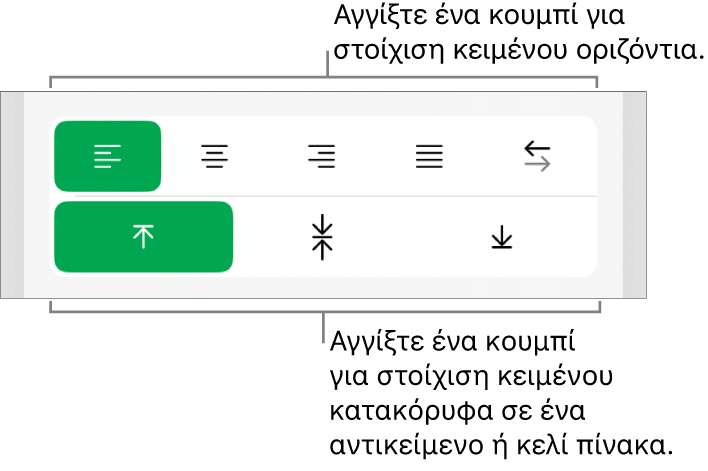
Καθορισμός περιθωρίων κειμένου
Μπορείτε να προσαρμόσετε το διάστημα μεταξύ του κειμένου και του πλαισίου κειμένου ή του σχήματος που περιέχει το κείμενο.
Μεταβείτε στην εφαρμογή Numbers
 στο iPhone.
στο iPhone.Ανοίξτε ένα υπολογιστικό φύλλο και μετά αγγίξτε ένα σχήμα ή ένα πλαίσιο κειμένου ή επιλέξτε συγκεκριμένο κείμενο.
Αγγίξτε το
 και μετά αγγίξτε «Κείμενο».
και μετά αγγίξτε «Κείμενο».Στην ενότητα «Περιθώριο», αγγίξτε το
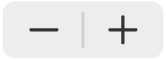 για να μειώσετε ή να αυξήσετε το περιθώριο, ή αγγίξτε το μέγεθος του περιθωρίου και εισαγάγετε μια νέα τιμή.
για να μειώσετε ή να αυξήσετε το περιθώριο, ή αγγίξτε το μέγεθος του περιθωρίου και εισαγάγετε μια νέα τιμή.